Por lo regular Windows no lee las unidades con formato Mac, por lo que siempre ofrece la alternativa de borrarlo todo o formatearlo. Por fortuna existen herramientas de terceros que nos pueden beneficiar para dar acceso a las unidades con el sistema de archivos HFS de Apple en Windows.
Debes saber que si quieres utilizar unidades tanto para Mac, como para Windows, debes utilizar el sistema de archivos exFAT, ya que tiene compatibilidad con ambos sistemas operativos. De no ser asi, lo más probable es que las unidades estén formateadas con el sistema de archivos HFS Plus de Apple y es por eso que Windows no puede leerlo de forma predeterminada.
Cuando se conecta una unidad con formato Mac en Windows, se te informa de que «es necesario formatear el disco en la unidad X. Antes de hacerlo no hagas clic en el botón «Formatear disco» o Windows borrará la contenido de la unidad, por lo que mejor haz clic en cancelar.
Este mensaje aparece porque Windows no entiende el sistema de archivos HFS + de Apple. Eso sí, no vayas a formatear la unidad hasta que tengas tus archivos importantes fuera de la unidad.
De cualquier manera, si no tienes ningún archivo importante en tu unidad, entonces puedes seguir adelante y darle en formatear, aunque hay que estar seguro que realmente no necesitemos de algún archivo.
Opción uno: HFSExplorer es gratis y básico para acceder al formato Mac
Si solamente requieres de rescatar un par de archivos de tu unidad, se recomienda HFSExplorer. Es la única manera completamente libre para acceder a una unidad con formato Mac. Se requiere Java, por lo que tendrás que instalarlo primero si no lo tienes. A continuación, instala HFSExplorer como lo haría scon cualquier otro programa de Windows.
Con HFSExplorer puedes leer una unidad con formato Mac, y copiar los archivos a un PC con Windows sin tener que pagar un centavo. También puedes montar imágenes de disco Mac .dmg para acceder a los archivos que están dentro del formato de imagen.
Para utilizar HFSExplorer, conecta tu unidad con formato Mac para tu ordenador con Windows y ejecuta HFSExplorer. Haz clic en el menú «Archivo» y selecciona «Cargar Sistema de archivos desde el dispositivo». Se localizará automáticamente la unidad conectada, y puedes cargarla. Vas a ver los contenidos de la unidad HFS + en la ventana gráfica. Sólo tienes que seleccionar los archivos o carpetas que deseas, haz clic en «Extract» y selecciona una carpeta. Se copiarán en la ubicación que hayas elegido en tu ordenador.
Opción dos: Paragon HFS +, ofrece acceso de escritura y una mejor integración
Paragon HFS + para Windows tiene más opciones, pero tiene un costo como de 20 euros. Esta herramienta instala un controlador de sistema de archivos que te permite acceder a una unidad con formato Mac como cualquier otra unidad en el Explorador de archivos, o cualquier otra aplicación de Windows con un diálogo abierto. Cuenta con mejoras en la velocidad, y no te sorprendas si es más rápido que HFSExplorer. Y, a diferencia de HFSExplorer, ofrece un acceso completo de lectura / escritura a las unidades con formato Mac, para que puedas escribir en ellos dentro de Windows. Sólo tienes que instalarlo, y las unidades de Mac se mostrarán como cualquier otra unidad.
Dependiendo de las necesidades, es si utilizas una herramienta u otra, si lo único que necesitas es obtener algunos archivos de vez en cuando con formato Mac, entonces no necesitarás gastar $20, de lo contrario, si es algo de forma regular o más específico entonces puedes ir por la herramienta de paga.
Paragon HFS + ofrece una prueba gratuita de 10 días de HFS + para Windows, por lo que puedes ver como funciona antes de utilizar la versión oficial.
Opción tres: formatear la unidad como exFAT, aunque esto borrará todos tus datos
Una vez que hayas extraído todos los datos de la unidad con formato Mac, es probable que quieras darle formato con el sistema de archivos exFAT. Tanto Windows y Mac OS X tienen la capacidad de lectura-escritura para exFAT y no dependen de ningún software adicional. FAT32 tiene algunas limitaciones en archivos, ya que sólo pueden ser de hasta 4 GB de tamaño cada uno, pero para exFAT, dicha limitación no existe.
En lugar de utilizar una unidad con formato Mac, debes extraer los archivos más importantes de la unidad y utilizar unidades con formato exFAT, para mover datos entre Mac y PC.
Para formatear la unidad en Windows, haz clic derecho en la ventana del Explorador de archivos y selecciona «Formato». Elige el sistema de archivos «exFAT» en la lista y haz clic en «Inicio». Recuerda que esto borrará todos los archivos de la unidad. Estar absolutamente seguro de que tienes los archivos más importantes respaldados de la unidad y de que has seleccionado la unidad correcta que desea dar formato.
Cuando hayas terminado, tu unidad debería funcionar en tu ordenador con Windows y con Mac sin ningún problema.


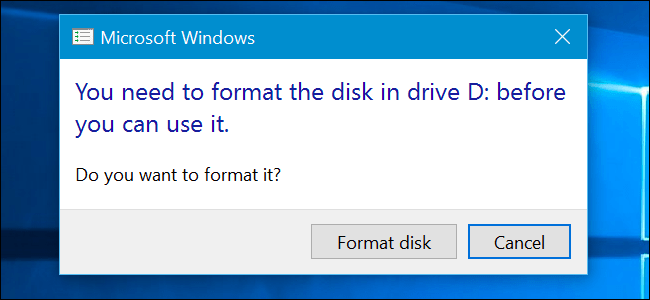

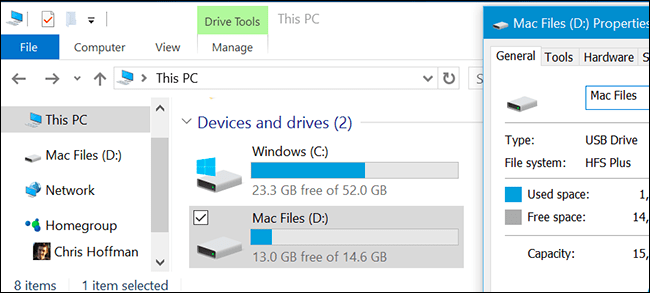
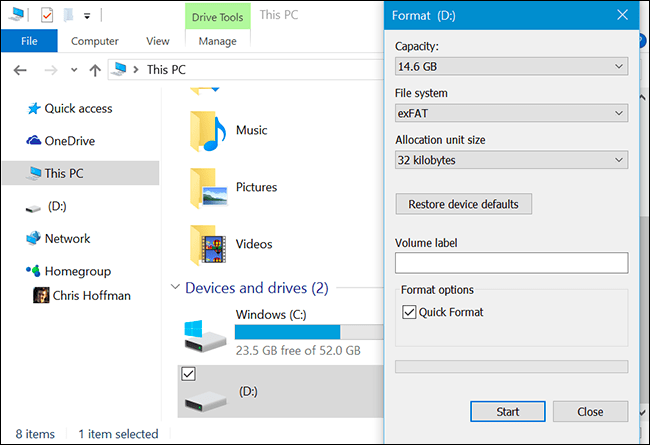
¿Tienes alguna pregunta o problema relacionado con el tema del artículo? Queremos ayudarte.
Deja un comentario con tu problema o pregunta. Leemos y respondemos todos los comentarios, aunque a veces podamos tardar un poco debido al volumen que recibimos. Además, si tu consulta inspira la escritura de un artículo, te notificaremos por email cuando lo publiquemos.
*Moderamos los comentarios para evitar spam.
¡Gracias por enriquecer nuestra comunidad con tu participación!